如果你已經從 GIPHY、Tenor 和更多其他網站下載了一些動畫 GIF,你會怎麼做? 旋轉 GIF 進一步編輯? 動畫 GIF 經常用於社交媒體來表達情感。 當您需要合併動畫 GIF 並在其他設備(例如 iPhone 和 Windows 平板電腦)上查看照片時,您可以從文章中詳細了解 6 種最常用的 GIF 旋轉器。
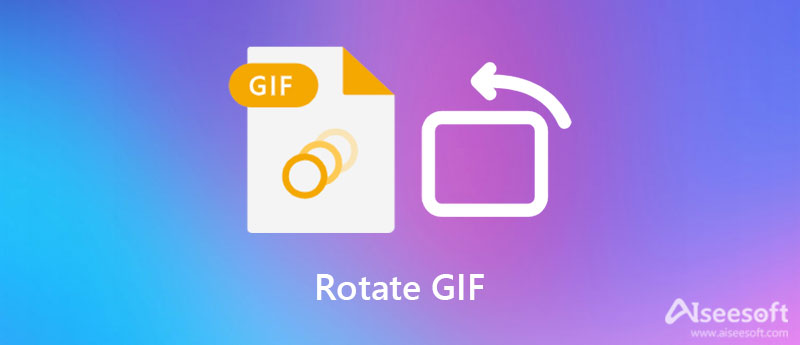
Aiseesoft視頻轉換大師 不僅僅是一個 GIF 旋轉器和製造器,而且還使您能夠在程序中進一步編輯帶有照片和視頻的動畫 GIF。 它提供視頻過濾器、調整循環效果、調整對比度和亮度,甚至添加水印。 此外,您可以調整幀速率和更多其他參數。

下載
最佳 GIF 旋轉器 - Aiseesoft Video Converter Ultimate
100% 安全。無廣告。
100% 安全。無廣告。



EZGIF 是一個在線 GIF 工具包,用於管理和編輯 GIF 文件。 它允許您翻轉和旋轉最大 50MB 的文件,包括 旋轉 GIF. 除了 GIF 文件,它還可以編輯和執行其他格式的轉換。
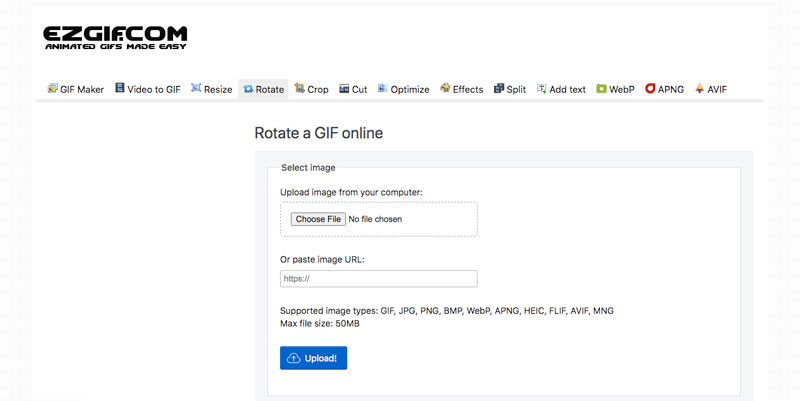
Kapwing 是另一個流行的 GIF 旋轉器,它使您能夠 旋轉 GIF 順時針或垂直/水平翻轉它們或 旋轉影片. 此外,在與朋友共享文件之前,您可以使用它來裁剪 GIF 並將文本添加到 GIF 中。
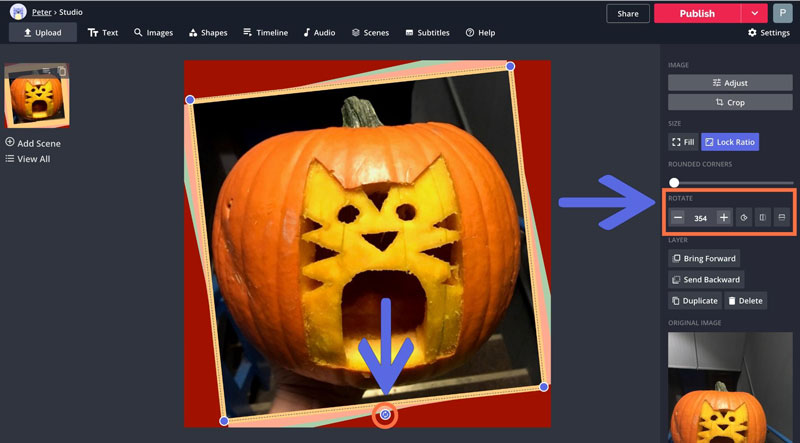
當您需要在線高質量旋轉 GIF 時, 看 是一款出色的工具,可避免文件傳輸緩慢和筆記本電腦存儲問題。 此外,您可以在批處理中批量旋轉動畫 GIF。
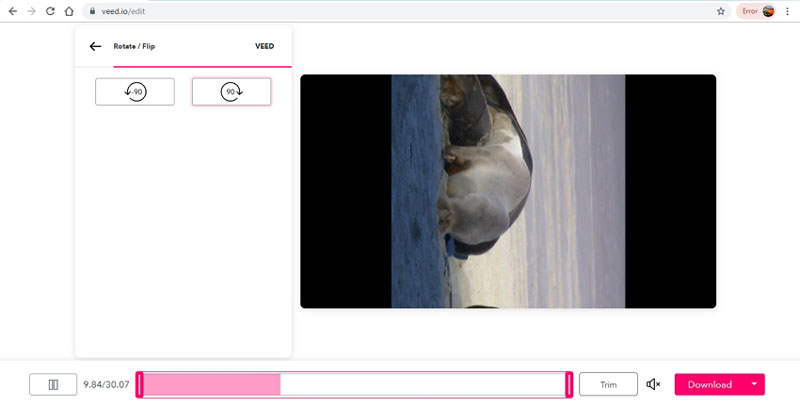
GIPHY Cam 是一款適用於 Android 的理想免費 GIF 應用程序,可讓您預覽 GIF 動畫並應用全面的 GIF 過濾器、編輯和發送動畫 GIF,包括旋轉和翻轉 GIF 以及實況照片。
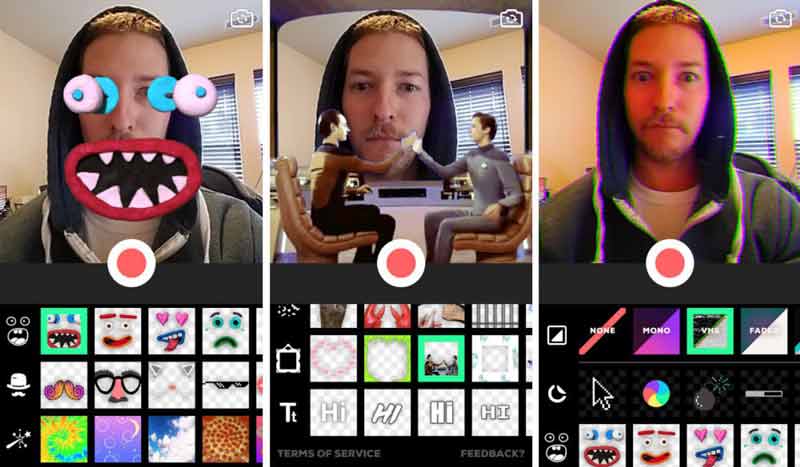
動圖大師 是另一個免費的 GIF 製造商,它不僅可以旋轉動畫 GIF,還可以控制 GIF 的速度來製作有趣的 GIF 文件、多圖像和動畫照片。 此外,還有 50 多個貼紙包。
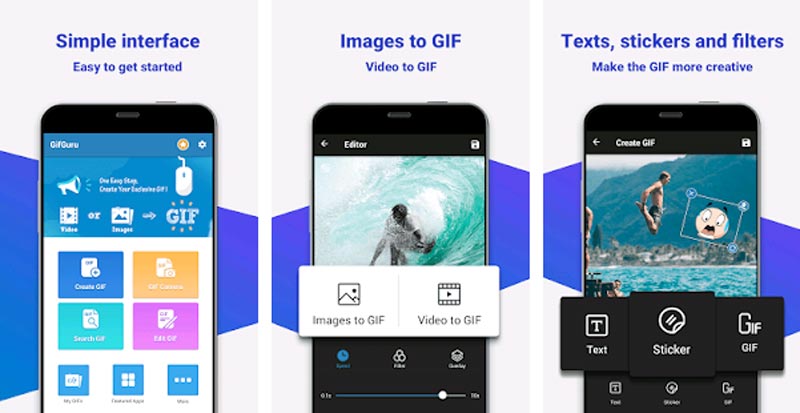
是否有在 Mac 上旋轉 GIF 的默認方法?
選擇動畫 GIF 圖片並在預覽中打開文件。 在頂部 預覽 窗口,點擊 輪流 按鈕在 Mac 上旋轉動畫 GIF 文件。 之後,您可以選擇 文件 菜單並選擇 出口 按鈕以保存旋轉的 GIF。
旋轉GIF時如何保持原始質量?
當您在旋轉GIF動畫時需要保持原始GIF質量時,不建議使用在線版本,這可能會在下載或上傳文件時減小文件大小。 此外,您可以保留原始的縱橫比、幀速率和更多其他設置。
為什麼要旋轉動畫 GIF?
如果您想對動畫 GIF 進行特殊效果,旋轉 GIF 是一個不錯的選擇。 此外,您還可以將過濾器與更多其他過濾器結合使用,例如縮放、應用過濾器、循環等等。 當然,您可以改用多合一的 GIF 解決方案。
結論
文章介紹了以上6種最佳方式 旋轉 GIF. 只需根據您的要求選擇所需的。 而 Aiseesoft Video Converter Ultimate 是製作和旋轉 GIF 的最佳解決方案,以及 旋轉 MP4,您也可以在文章中分享您的評論。

Video Converter Ultimate 是一款出色的視頻轉換器、編輯器和增強器,可以轉換、增強和編輯 1000 多種格式的視頻和音樂。
100% 安全。無廣告。
100% 安全。無廣告。